توصيل/التحكم في أجهزة الكمبيوتر عبر الشبكة باستخدام KontrolPack

تحكم بسهولة في أجهزة الكمبيوتر على شبكتك باستخدام KontrolPack. وصّل وأدر أجهزة الكمبيوتر التي تعمل بأنظمة تشغيل مختلفة بكل سهولة.
Runescape هي لعبة MMORPG خيالية مجانية لمنصة الكمبيوتر الشخصي. كلعبة ، تطورت على مر السنين من الحاجة إلى التشغيل من متصفح الويب إلى تطبيق مستقل لأنظمة Windows و Mac و Linux يقوم المستخدمون بتنزيله للوصول إلى اللعبة. إذا كنت تبحث عن تشغيل Runescape على نظام Linux ، فسيسعدك معرفة أنه من الممكن مع بعض التعديلات. في هذا الدليل ، سنتعرف على كيفية تشغيل اللعبة على نظام Linux.
منذ فترة طويلة ، تمت ترقية Runescape من لعبة MMORPG القائمة على Java ، والمستندة إلى المستعرض ، إلى لعبة تحتاج إلى تطبيق للتشغيل من Mac أو Linux أو Windows عبر عميل سطح مكتب قابل للتثبيت.
يسرد موقع Runescape الرسمي نظام Linux كخيار تنزيل. ومع ذلك ، لا يقدم المطورون سوى دعم التطبيق لنظامي Debian Linux و Ubuntu. ستحتاج توزيعات Linux الأخرى إلى الانتقال إلى Flatpak ، أو حلول المجتمع (مثل مستودع مستخدم Arch Linux).
للحصول على عميل Runescape الجديد وتشغيله على Linux ، ابدأ بفتح نافذة طرفية على سطح المكتب. يمكن فتح هذه النافذة الطرفية بسهولة بالضغط على Ctrl + Alt + T أو Ctrl + Shift + T على لوحة المفاتيح. بعد ذلك ، مع فتح نافذة Terminal ، اتبع تعليمات سطر الأوامر التي تتوافق مع توزيعة Linux التي تستخدمها حاليًا.
يعتمد Ubuntu على Debian ، لذا ستتمكن جميع إصدارات Debian Linux من الاستفادة من مستودع برنامج Runescape Debian بسهولة. للبدء ، استخدم الأمر sudo -s للوصول إلى الجذر. حساب الجذر مطلوب لتعديل مصادر البرامج على Ubuntu.
ملاحظة: هل تستخدم دبيان؟ اتبع الإرشادات أدناه لتشغيل Runescape بهذه الطريقة. إذا كنت تواجه مشكلات في تثبيت الحزم منه ، فتأكد من اتباع إرشادات تثبيت Flatpak بدلاً من ذلك.
sudo -s - <>
مع الوصول إلى الجذر على Ubuntu ، حان الوقت لتنزيل مفتاح Runescape GPG الرسمي. باستخدام الأمر wget ، احصل على ملف “runescape.gpg.key” من موقع Runescape الرسمي.
wget -O - https://content.runescape.com/downloads/ubuntu/runescape.gpg.key
أضف ملف "runescape.gpg.key" إلى Ubuntu ، باستخدام الأمر " apt-key add ".
إضافة مفتاح apt runescape.gpg.key
بعد اكتمال تنزيل المفتاح ، أنشئ مجلدًا جديدًا باسم "sources.list.d" في / etc / apt /. سيتعامل هذا المجلد مع مستودع برنامج Runescape الجديد ، حيث سيقوم عميل اللعبة بتثبيت البرنامج منه.
mkdir -p /etc/apt/sources.list.d
باستخدام الأمر echo ، أضف مستودع برنامج Runescape الجديد إلى Ubuntu. سيحفظ برنامج إعادة الشراء الخاص بـ Runescape في ملف "runescape.list" في دليل "sources.list.d" الجديد الذي تم إنشاؤه مسبقًا.
بمجرد إضافة مستودع البرامج الجديد إلى النظام ، قم بتشغيل أمر التحديث لتحديث مصادر البرنامج.
تحديث مناسب
أخيرًا ، قم بتثبيت مشغل Runescape مع تثبيت مناسب ، واخرج باستخدام EOF .
apt تثبيت رونسكيب-قاذفة EOF
يرجى ملاحظة أن مطوري Runescape لا يقومون بتحديث مستودع برامج Ubuntu / Debian الخاص بهم كثيرًا. إذا واجهت مشكلات في استخدام المشغل على Ubuntu ، فجرّب Flatpak بدلاً من ذلك.
لقد أخذ مستخدمو Arch Linux على عاتقهم التأكد من أن مشغل Runescape قابل للتثبيت على Arch. يتم توزيع التطبيق عبر AUR ، لذا قبل تنزيل أحدث إصدار للحزمة ، يجب تثبيت بعض الحزم (git و base-devel). باستخدام Pacman ، قم بتثبيت الحزم.
sudo pacman -S base-devel git
مع إعداد كل من Git و Base-devel ، استخدم الأمر git clone لتنزيل أحدث إصدار من حزمة Runescape AUR.
git clone https://aur.archlinux.org/unix-runescape-client.git
انقل نافذة المحطة الطرفية إلى مجلد "unix-runescape-client" باستخدام أمر القرص المضغوط .
سي دي يونيكس رونسكيب العميل
داخل المجلد ، قم ببناء وتثبيت أحدث حزمة باستخدام الأمر pkgbuild . إذا كانت لديك أية مشكلات في إنشاء البرنامج ، فتحقق من التعليقات على الصفحة الرسمية .
pkgbuild- سري
يعد عميل Runescape أحد مشغلات الألعاب العديدة التي تم تحميلها على متجر تطبيقات Flathub Flatpak . إذا كنت لا تستخدم Ubuntu أو Debian أو Arch Linux ، فهذه هي الطريقة للحصول على أحدث عميل Runescape يعمل على Linux.
للبدء ، تأكد من تمكين Flatpak على كمبيوتر Linux الخاص بك. إذا لم تقم بتثبيت الحزمة "flatpak". لمزيد من المساعدة ، راجع دليلنا التفصيلي حول كيفية تشغيله .
بمجرد تشغيل Flatpak وقت التشغيل ، استخدم أوامر المحطة أدناه للحصول على أحدث إصدار من Launcher يعمل.
إضافة flatpak عن بُعد - إذا لم تكن موجودة - https://flathub.org/repo/flathub.flatpakrepo
تثبيت flatpak flathub com.jagex.RuneScape
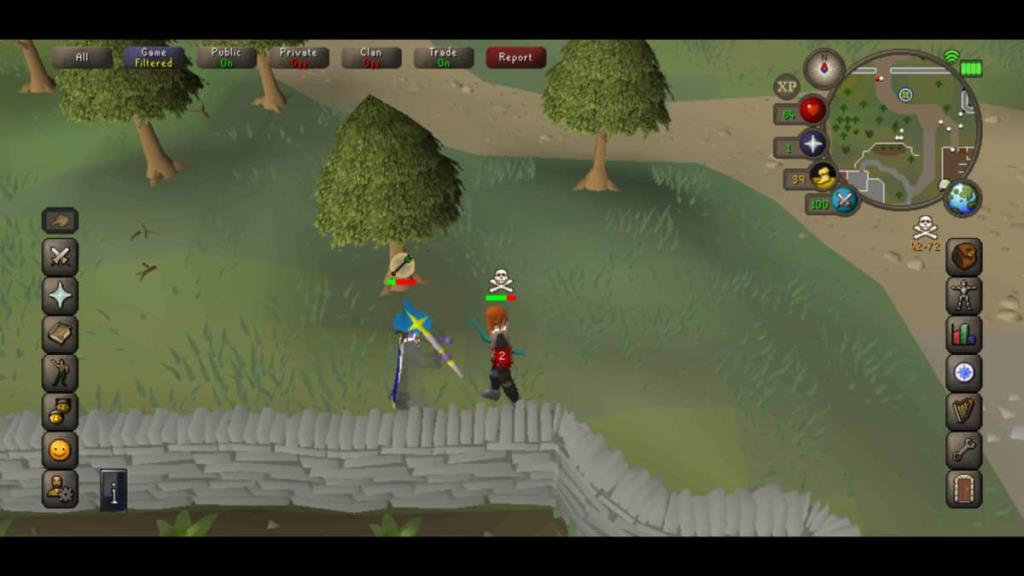
بصرف النظر عن Runescape الجديد ، يمكن أيضًا تشغيل Old School Runescape على Linux. لتثبيته ، ابدأ بالحصول على أحدث إصدار من Java Runtime Environment وتشغيله على كمبيوتر Linux الخاص بك باتباع الدليل الخاص بالموضوع . بعد ذلك ، انتقل إلى موقع ويب Old School Runescape للعب.
بدلاً من ذلك ، إذا لم تكن من محبي اللعب في متصفح الويب ، فتأكد من تثبيت وقت تشغيل Flatpak. بعد ذلك ، قم بتثبيت عميل RuneLite المستقل للعب بالأوامر أدناه.
ملاحظة: لم يتم تحديث تطبيق Runelite منذ فترة وقد لا يعمل بنسبة 100٪ من الوقت! استخدمه على مسؤوليتك الخاصة!
إضافة flatpak عن بُعد - إذا لم تكن موجودة - https://flathub.org/repo/flathub.flatpakrepo تثبيت flatpak net.runelite.RuneLite flathub
تحكم بسهولة في أجهزة الكمبيوتر على شبكتك باستخدام KontrolPack. وصّل وأدر أجهزة الكمبيوتر التي تعمل بأنظمة تشغيل مختلفة بكل سهولة.
هل ترغب في تنفيذ بعض المهام المتكررة تلقائيًا؟ بدلًا من الضغط على زر يدويًا عدة مرات، أليس من الأفضل لو كان هناك تطبيق؟
iDownloade أداة متعددة المنصات تتيح للمستخدم تنزيل محتوى خالٍ من إدارة الحقوق الرقمية (DRM) من خدمة iPlayer التابعة لهيئة الإذاعة البريطانية (BBC). ويمكنها تنزيل كلا الفيديوين بصيغة .mov.
لقد قمنا بتغطية ميزات Outlook 2010 بمزيد من التفاصيل، ولكن نظرًا لأنه لن يتم إصداره قبل يونيو 2010، فقد حان الوقت لإلقاء نظرة على Thunderbird 3. هناك
يحتاج الجميع إلى استراحة بين الحين والآخر، فإذا كنت تبحث عن لعبة شيقة، جرّب Flight Gear. إنها لعبة مجانية مفتوحة المصدر ومتعددة المنصات.
MP3 Diags هي الأداة الأمثل لإصلاح مشاكل ملفاتك الصوتية. يمكنها وسم ملفات MP3 بشكل صحيح، وإضافة أغلفة الألبومات المفقودة، وإصلاح خلل VBR.
تمامًا مثل جوجل ويف، أحدثت خدمة جوجل فويس ضجة كبيرة حول العالم. تهدف جوجل إلى تغيير طريقة تواصلنا، وبما أنها أصبحت
هناك العديد من الأدوات التي تتيح لمستخدمي فليكر تنزيل صورهم بجودة عالية، ولكن هل هناك طريقة لتنزيل مفضلات فليكر؟ لقد وصلنا مؤخرًا
ما هو أخذ العينات؟ وفقًا لويكيبيديا، "هو عملية أخذ جزء، أو عينة، من تسجيل صوتي واحد وإعادة استخدامه كأداة أو
مواقع جوجل هي خدمة من جوجل تتيح للمستخدم استضافة موقع ويب على خادم جوجل. ولكن هناك مشكلة واحدة، وهي عدم وجود خيار مدمج للنسخ الاحتياطي.



![قم بتنزيل FlightGear Flight Simulator مجانًا [استمتع] قم بتنزيل FlightGear Flight Simulator مجانًا [استمتع]](https://tips.webtech360.com/resources8/r252/image-7634-0829093738400.jpg)




